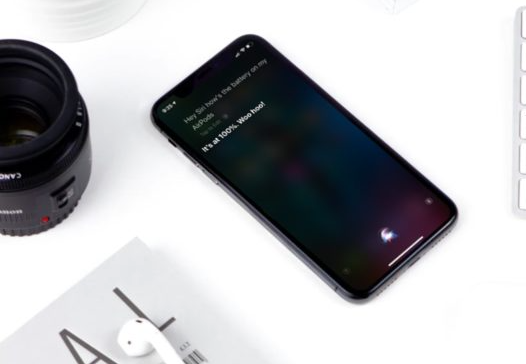
想要使用Siri仅用声音来控制AirPods和AirPods Pro吗?借助Siri语音助手,您可以执行各种任务,例如调节音量,检查电池电量百分比,查找方向等,而无需从口袋里掏出iPhone。
毫无疑问,AirPods是当今最流行的真正无线耳机。AirPods之所以在Apple用户中获得巨大成功的主要原因之一,是因为它可以在iPhone,iPad和iPod Touch等Apple设备上无缝运行。就像今天几乎所有其他可用的Apple产品一样,AirPods和AirPods Pro都内置了Siri。
如果您想充分利用Siri的各种语音命令,请继续阅读以了解如何在AirPods和AirPods Pro上同时使用Siri语音控件。您显然需要将AirPods或AirPods Pro与iPhone或iPad配对才能使用此功能。
如果您拥有第二代AirPods或AirPods Pro,则仅用声音即可召唤Siri。借助为这些耳机供电的定制Apple H1芯片,可以实现这一点。但是,必须先在iOS设备上启用此功能,然后才能在AirPods上使用它。因此,只需遵循以下步骤。
在iPhone,iPad或iPod Touch上打开“设置”应用。
iOS设置图标
在设置菜单中,向下滚动并点击“ Siri&Search”。
如何在AirPods和AirPods Pro上使用Siri
如您在此处看到的,启用此功能的选项位于顶部。点击切换开关以打开“ Hey Siri”。
如何在AirPods和AirPods Pro上使用Siri
这里的所有都是它的。
从现在开始,只需说“嘿Siri”,然后再回答“我的AirPods的电池电量如何?”之类的问题即可。或“如何从这里回家?”。
您还可以通过说“调低音量”或“跳到下一首歌曲”来控制AirPods。
如果您使用的是第一代AirPods,或者只是不想使用“嘿Siri”并避免在公共场合出现尴尬时刻,那么此过程适合您。这取决于您所拥有的AirPods,因此只需执行以下步骤。
如果您使用的是第一代或第二代AirPods,则应该可以通过双击任一AirPods来访问Siri。
如何在AirPods和AirPods Pro上使用Sir如果您使用的是具有不同设计的较新的AirPods Pro,则可以在按住力传感器时将其设置为召唤Siri。默认情况下,此操作用于在“噪波消除”和“透明”模式之间切换。
如何在AirPods上使用Siri宣布消息
如果您使用的是由H1芯片驱动的第二代AirPods或AirPods Pro,则Siri可以读出您收到的短信,这在您开车时非常方便。这是一个相对较新的功能,是在iOS 13.2和更高版本中引入的。因此,请确保您的iOS设备已更新,并只需按照以下步骤将其打开。
转到设置内的“通知”部分,如下面的屏幕快照所示。
在这里,您会注意到该设置位于应用程序列表的正上方。默认情况下,它是禁用的,因此只需点击“使用Siri宣布消息”。
如何在AirPods和AirPods Pro上使用Siri
现在,只需使用切换开关即可启用此功能。您还可以选择让Siri无需确认即可自动回复收到的邮件。
如何在AirPods和AirPods Pro上使用Siri
好吧,如果您走了这么远,可以肯定地说您已经学会了如何在AirPods和AirPods Pro上使用Siri。
尽管受到了批评,但Siri仍然是功能强大的语音助手,它是Apple生态系统不可或缺的一部分。它几乎可以以一种或另一种方式在当今几乎所有可用的Apple设备上使用。
您使用Mac吗?如果是这样,您可能也有兴趣学习如何在macOS设备上使用Siri语音命令。不幸的是,如果您将AirPods与Android设备或Windows PC一起使用,则由于Siri仅限于Apple设备,您肯定将根本无法利用语音控制。
您是否了解了如何在AirPods和AirPods Pro上使用Siri?您似乎最常使用的语音命令是什么?您在开车时是否使用Siri读出您的文字?请确保您在下面的评论部分中告知我们。